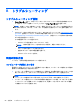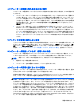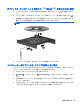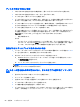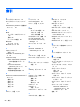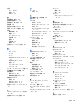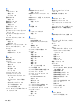HP Notebook Computer User Guide-Windows 8
オプティカル ディスク トレイが開かず、CD または DVD を取り出せない場合
1. ドライブのフロント パネルにある手動での取り出し用の穴にクリップ(1)の端を差し込みま
す。
2. クリップをゆっくり押し込み、ディスク トレイが開いたら、トレイを完全に引き出します(2)。
3. 回転軸をそっと押さえながらディスクの端を持ち上げて、トレイからディスクを取り出します
(3)。ディスクは縁を持ち、平らな表面に触れないようにしてください。
注記: トレイが完全に開かない場合は、ディスクを注意深く傾けて取り出してください。
4. ディスク トレイを閉じ、取り出したディスクを保護ケースに入れます。
コンピューターがオプティカル ドライブを検出しない場合
オペレーティング システムが取り付けられているデバイスを検出しない場合は、そのデバイスのド
ライバー ソフトウェアがなくなったか壊れている可能性があります。
1. オプティカル ドライブからディスクを取り出します。
2. [Computer](コンピューター)→[System Monitor](システム モニター)の順にクリックし
ます。
3. [Hardware](ハードウェア)タブの[Type](タイプ)列で、[Storage Controller](記憶域コント
ローラー)を探します。
4. お使いのオプティカル ドライブが見つかるまで、デバイスの横にある三角形をクリックします。
ドライブが一覧の中にあれば、そのドライブは正しく機能しているはずです。
問題の解決方法
95